本ページは広告が含まれています。気になる広告をクリック頂けますと、サーバ運営費になります(^^
携帯のアドレス帳管理しています。iPhoneでも、Androidでもシームレスに管理したい。複数の端末でも同じアドレスを共有したい時に利用できるのがGoogle連絡帳機能です。
ただ、CSVでデータを読み込ませたときに、うまくフリガナが表示できない、電話番号が表示できないなどの問題にあたる事があります。やっとうまくいきましたので、その方法を記録しておきます。
CSVインポートは項目名がポイント
CSVインポートする際に、うまくフリガナが表示できないなどの問題が発生する場合は項目名を見直してみてください。Googleの指定する項目名を確認してそれに合わせる事でちゃんと取り込む事ができます。
項目名が分からない時には、一度Google連絡帳に手動で1件追加し、エクスポートしてどのような項目名で表示されるか調べた方がいいです。
ネット上にもたくさん情報は出回っていますが、年代によって変わってしまうようで、古い情報だとうまくいかない。なので、うまくいかない時には、Google連絡帳でデータをエクスポートして項目を確認する事をおすすめします。
項目名はズバリ!これ
CSVインポートして、うまく反映された項目名は
電話番号:Phone 1 – Value
名前:name
姓:Family Name
フリガナ:Family Name Yomi
メール:E-mail 1 – Value
この項目名はGoogle連絡帳を、パソコンで編集しダウンロードして調べました。色々ネット情報を見て項目名をあててみましたがうまくいかず、やっぱり自分で調べなきゃだめだなぁと思った感じです。
Google連絡帳エクスポート
CSV形式でエクスポートできるので、エクスポートします。
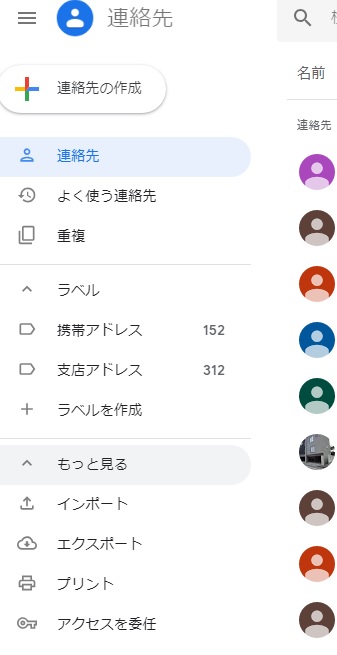
ファイルを開いてみる
このCSV中身がUTF8で書いてあるので、Microsoft Excelで開くと文字化けします。これがちょっと面倒です。メモ帳などで開いてもいいのですが、横に長いのでこれもどの項目がどれと対応しているのか分かりづらくて。
なので、Libre Office Calc(無料)を利用して開くと便利です。
文字化けを解消するのは、UTF-8でファイルを開くのがポイントになります。
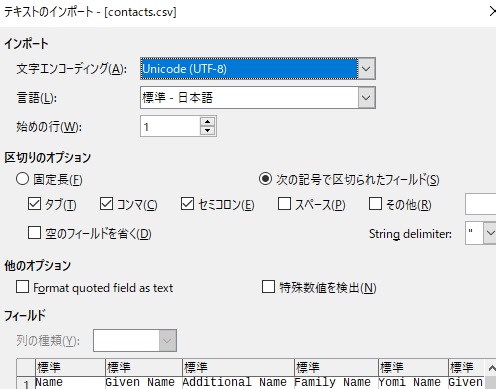
項目名を調べる
Googleからエクスポートした連絡帳を、Libre Officeで開いてみると、こんな感じで各項目を見る事ができます。そこで調べた必要な項目名で新しいCSVファイルを作ればばっちり認識してくれます。

CSVインポートでラベルをうまく使う
CSVインポート時、勝手にラベルがついてくれます。これで、インポートした数百件の連絡先をラベル管理できます。
私の環境では、携帯と支店のラベル分けして管理し、複数台のAndroid,iPhoneに反映させているので、支店情報が変わった時は支店ラベルの連絡先のみ削除して、新しく追加し直し、携帯の情報が変わった時は携帯ラベルの連絡先のみ削除して新しく追加し直すって事をやっています。
iPhoneにうまく連絡先が反映されない
ラベル管理うまくいっていたのですが、なぜかiPhoneには携帯ラベルのアドレスが表示されなくなりました。なぜた…。(-_-;)
Androidは全ての連絡先が表示されているのに、iPhoneだけ支店ラベルのアドレスのみしか表示されていません。
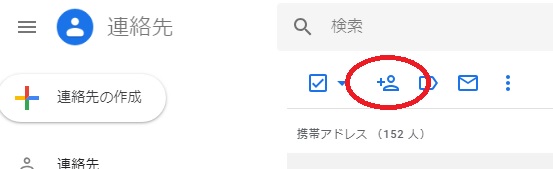
携帯ラベルのアドレスを全て表示させ、全てのアドレスを選択した後、連絡先に追加をすると、無事にiPhoneにも全ての連絡先が表示されるようになりました。
アドレス帳の登録保管
とりあえず、Excelで全契約者の管理をしておきます。
ちょっと面倒なのが、アドレス帳をGoogleに更新する時です。新しいシートを作成して、必要項目のみコピーし、そのシートに貼付け、CSVでエクスポートします。
この時にUTF8は意識する必要がありません。GoogleでのCSVインポート時はExcelから吐き出したShiftJISでもちゃんと日本語認識してくれます。
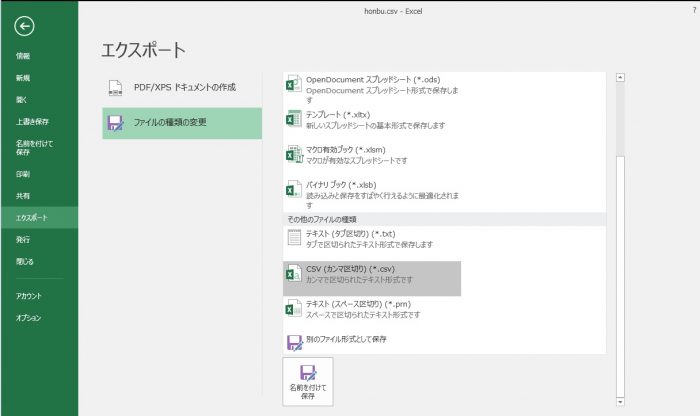
携帯アドレスを更新したい場合Googleの連絡先で先に携帯アドレスラベルを選択し、その中で全て選択する事で、携帯アドレスのみを削除する事が可能です。
ラベルだけ消しちゃダメです。
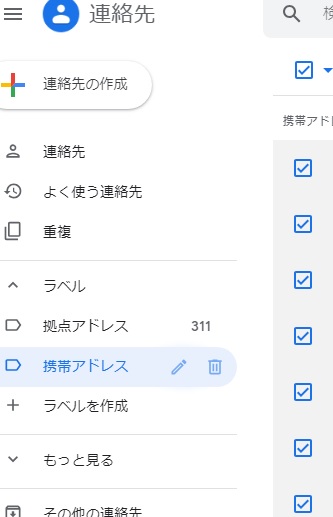
後はインポート作業を行います。これで更新完了です。

